WEB
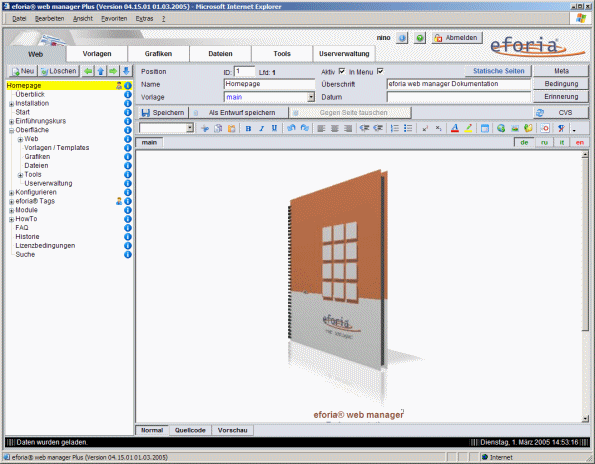
INHALT
1. Hinzufügen / Löschen von Seiten
2. Verschieben von Seiten
3. Aktivieren von Seiten
4. Seite ins Menü aufnehmen
5. Formatierungsleiste
Hinzufügen / Löschen von Seiten:
Mit den Buttons "+ Neu" und "- Löschen" können Sie Seiten hinzufügen oder entfernen.

Verschieben von Seiten:
Mit den Pfeilsymbolen können Sie eine Seite beliebig in der Liste verschieben. Mit einem Klick auf dieses Symbol wird die Seite auf die übergeordnete Ebene verschoben.
Mit einem Klick auf dieses Symbol wird die Seite auf die übergeordnete Ebene verschoben. Mit einem Klick auf dieses Symbol wird die Seite auf die untergeordnete Ebene verschoben.
Mit einem Klick auf dieses Symbol wird die Seite auf die untergeordnete Ebene verschoben. Mit einem Klick auf dieses Symbol wird die Seite einen Schritt in der Reihenfolge nach oben geschoben.
Mit einem Klick auf dieses Symbol wird die Seite einen Schritt in der Reihenfolge nach oben geschoben. Mit einem Klick auf dieses Symbol wird die Seite einen Schritt in der Reihenfolge nach unten geschoben.
Mit einem Klick auf dieses Symbol wird die Seite einen Schritt in der Reihenfolge nach unten geschoben.
Aktivieren von Seiten:
Wenn Sie mit der Maus auf das  Symbol gehen, können Sie erkennen ob eine Seite aktiv oder inaktiv ist.
Symbol gehen, können Sie erkennen ob eine Seite aktiv oder inaktiv ist.
Diese Einstellung können Sie ändern in dem Sie das Feld "Aktiv" aktivieren oder deaktivieren.
Wenn Seiten aktiviert sind, werden sie auch in der Such-Funktion aufgenommen.
Seite ins Menü aufnehmen:
Sie können Seiten nur ins Menü aufnehmen wenn sie auch aktiviert sind.
Dazu klicken Sie einfach auf das Feld "InMenu".
Name / Überschrift / Datum angeben:
 |
In dem Feld "Name" steht der Name welchen Sie beim erstellen der Seite eingegeben haben. Dieser wird auch für Menüs verwendet. |
 |
In dem Feld "Überschrift" können Sie einen Text eingeben welchen Sie dann als Text für den Seitentitel oder als Seitenüberschrift verwenden können. |
 |
In dem Feld "Datum" können Sie das Datum der letzten Aktualisierung eintragen oder wann die Seite erstellt worden ist. Dieses Feld können Sie dann z. B. als "letzte Aktualisierung am ...." ausgeben lassen. |
Vorlage zuordnen:
Sie können den Seiten Vorlagen zuordnen in dem Sie in der Auswahl die gewünschte Vorlage anklicken*.

(* Sie können nur Vorlagen auswählen welche auch in der Liste aufgenommen werden. Siehe Dokumentation unter Vorlagen)
Formatierungsleiste:
Diese Leiste entspricht den Standard-Menüleisten eines Textverarbeitungsprogramms nur mit erweiterten Funktionen.
Je nach Editor-Einstellung können einige Funktionen aktiviert oder deaktiviert sein. Bei Deaktivierung werden die Funktionen nicht in der Editorleiste dargestellt.
 |
/ UNDO | = | Rückgängigmachen von Eingaben |
 |
/ REDO | = | Wiederherstellen von Rückgängig gemachten Eingaben |
 |
/ CUT | = | Ausschneiden von markierten Elementen (Texte, Bilder, Tabellen, etc...) |
 |
/ COPY | = | Kopieren von markierten Elementen (Texte, Bilder, Tabellen, etc...) |
 |
/ PASTE | = | Einfügen von Kopierten Elementen (Texte, Bilder, Tabellen, etc...) |
 |
/ BOLD | = | fette Schrift |
 |
/ ITALIC | = | kursive Schrift |
 |
/ UNDERLINED | = | unterstrichene Schrift |
 |
/ LEFT | = | linksbündig |
 |
/ CENTER | = | zentriert |
 |
/ RIGHT | = | rechtsbündig |
 |
/ COLOR | = | Farbe für Texte ändern |
 |
/ TABLE | = | Tabellen einfügen |
 |
/ LINK | = | Links einfügen |
 |
/ PICTURE | = | Bilder einfügen |
 |
/ DATEI | = | Dateien einfügen |
 |
/ PROGRAMM | = | Funktionen / Programme einfügen |
 |
/ P-TAG | = | P-Tags aus dem Quellcode entfernen |
 |
/ NUMMERIERUNG | = | fügt eine Nummerierung ein |
 |
/ AUFZÄHLUNG | = | fügt Aufzählungszeichen ein |
 |
/ EINZUG | = | verkleinert den Einzug |
 |
/ EINZUG | = | vergrößert den Einzug |
 |
/ HOCHGESTELLT | = | stellt den Text hoch |
 |
/ TIEFGESTELLT | = | stellt den Text tief |
